Das Einfügen von animierten GIFs in Ihre Botschaft, um ein starkes Argument zu machen, ist in den letzten Jahren immer beliebter geworden. Derzeit verwenden Werbestrategien GIFs, um ihre Zielkunden anzusprechen. Unabhängig davon erlauben einige Plattformen das Posten von GIFs auf ihren Websites nicht. Auch wenn dies mühsam ist, ist das Konvertieren des GIF in ein Videoformat wie FLV und das Teilen ein Kinderspiel. Weiß nicht wie Konvertieren Sie GIF in FLV online, auf Ihrem PC, Mac, Android- oder iOS-Gerät? Sehen wir uns einige der Tools an, die Ihnen dabei helfen werden.
- Teil 1. Der führende Weg zum Konvertieren von animierten GIFs in FLV
- Teil 2. Die beste kostenlose Möglichkeit, GIF online in FLV umzuwandeln
- Teil 3. 2 Methoden zum Konvertieren von GIF in FLV [iPhone und Android]
- Teil 4. Was ist der Unterschied zwischen GIF und FLV?
- Teil 5. Häufig gestellte Fragen zu GIF und FLV
Teil 1. Der führende Weg zum Konvertieren von animierten GIFs in FLV
AVAide Video Converter
Es ist eine große Anzahl von Videokonverter-Tools verfügbar, mit denen Sie Videodateien in eine Vielzahl unterschiedlicher Formate konvertieren können. Leider ist es schwierig, einen gründlichen, aber preiswerten Konvertierungsservice zu finden, der es Ihnen ermöglicht, ein kostenloses Konvertierungserlebnis zu erleben und gleichzeitig den Service zu erhalten, den Sie verdienen. Aus diesem Grund ist das AVAide Video Converter ist praktisch. Es ist ein multifunktionaler Konverter, auf den auf allen wichtigen Betriebssystemen zugegriffen werden kann, einschließlich Windows, Mac und Linux. Es ist mit Beschleunigungstechnologie ausgestattet, mit der Sie 30-mal schneller konvertieren können, ohne dass es zu Unterbrechungen kommt. Konvertieren Sie mit dieser Software Videos in gängige Videoformate wie FLV, MP4, SWF, MKV, WMV, MOV, AVI und andere. Sehen Sie sich diese umfassende Anleitung an, um GIF in weniger als einer Minute in FLV umzuwandeln.
- Nutzen Sie die Beschleunigungstechnologie für eine 30-mal schnellere Konvertierung.
- Konvertieren Sie eine große Anzahl von Video- und Audiodateien ohne Qualitätseinbußen.
- Unterstützt mit mehr als 300 verschiedenen Video- und Audioformaten für Ein- und Ausgabe.
- Konzentrieren Sie sich auf eine qualitativ hochwertige Ausgabe in den Auflösungen 1080p, 4K, 5K und 8K.
Schritt 1Starten Sie das Tool auf Ihrem Desktop
Installieren Sie zunächst AVAide Video Converter auf Ihrem Desktop. Gehen Sie dazu auf die AVAide-Website und installieren Sie die Software auf Ihrem Computer. Klicken Sie umgekehrt oben auf die Download-Schaltflächen und führen Sie das Tool aus.
Schritt 2Importieren Sie animiertes GIF auf der Benutzeroberfläche
Der nächste Schritt nach dem Start des Tools besteht darin, die GIF-Datei in die Benutzeroberfläche zu importieren. Klicken Konverter in der Menüleiste. Klicken Sie dann auf die Dateien hinzufügen Schaltfläche in der oberen linken Ecke des Bildschirms, um Ihre Datei hochzuladen.
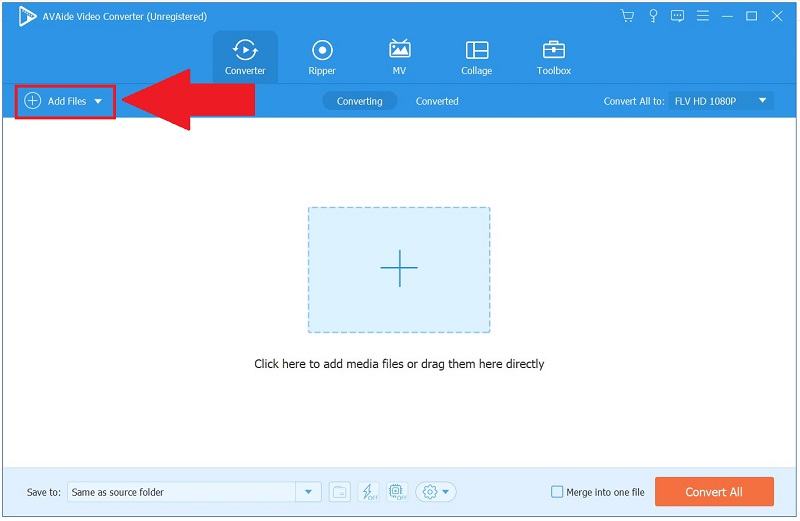
Schritt 3Wählen Sie FLV als bevorzugtes Format
Nachdem Sie Ihre Datei erfolgreich hochgeladen haben, klicken Sie rechts auf dem Bildschirm auf das Format-Symbol, um das geeignete Format auszuwählen. Wählen Sie dann als Ausgabeformat Video > FLV.
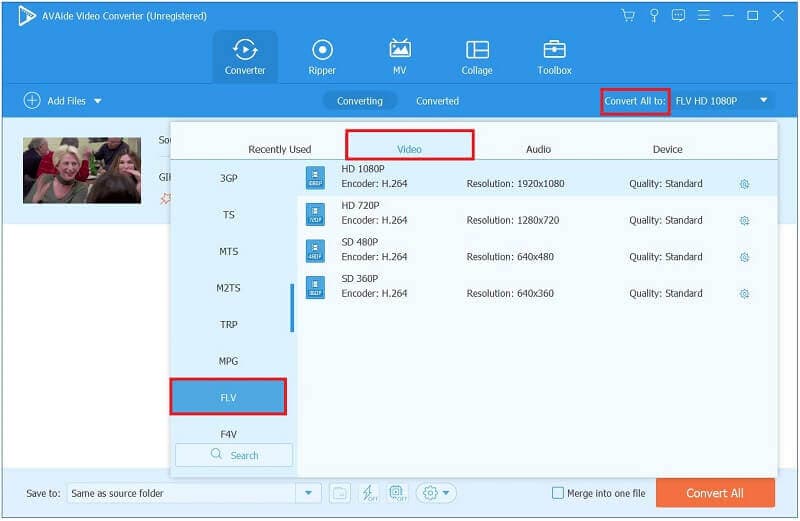
Schritt 4Starten Sie jetzt den Konvertierungsprozess
Wählen Sie das Konvertieren alle Schaltfläche am unteren Rand der Benutzeroberfläche, um den GIF-zu-FLV-Konvertierungsprozess zu starten.
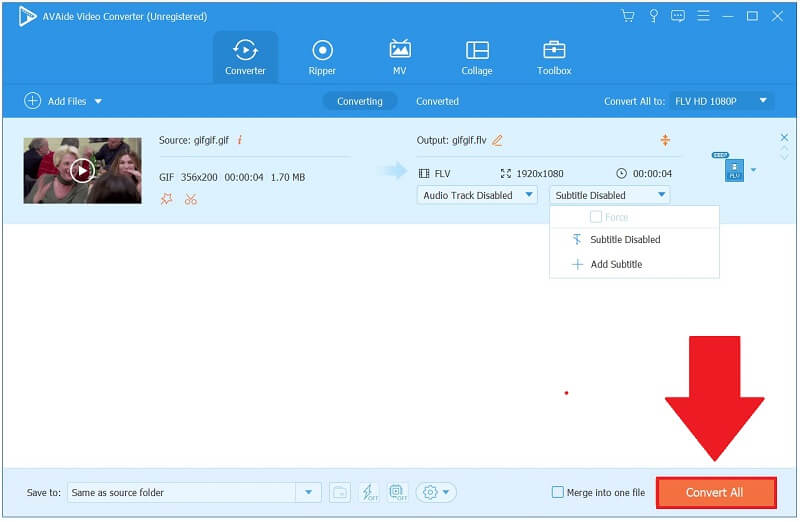
Schritt 5Vorschau der konvertierten Datei
Navigieren Sie schließlich nach Abschluss der Konvertierung zur Registerkarte Konvertiert und klicken Sie auf das Ordnersymbol, um die soeben konvertierte FLV-Datei auszuführen.
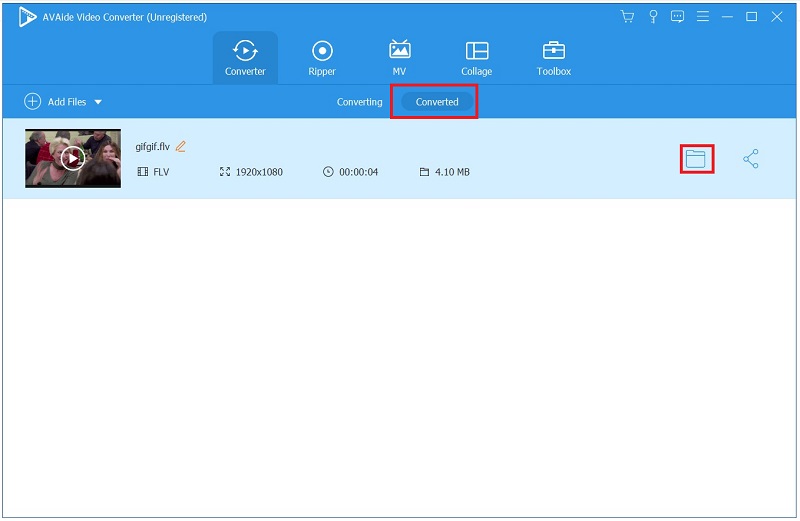
Teil 2. Die beste kostenlose Möglichkeit, GIF online in FLV umzuwandeln
Ezgif
Ezgif ist ein weiterer ausgezeichneter Videodateikonverter, der GIF in FLV-Video konvertieren kann. Es ermöglicht Ihnen, Ihre geposteten Videos oder die Video-URL auf eine viel praktischere und unkompliziertere Weise zu konvertieren. Die Anweisungen zur Verwendung dieses Ezgif zu Konvertieren Sie animiertes GIF in FLV sind unten.
Schritt 1Besuchen Sie die Hauptwebsite des Online-Konverter-Tools. Installieren und starten Sie das Tool.
Schritt 2Um den Konvertierungsprozess zu starten, müssen Sie zuerst ein GIF-Bild oder -Video von Ihrem Computer zu Ezgif hochladen. Fangen Sie dann an zu klicken Datei wählen um das GIF-Bild oder -Video in das FLV-Format Ihrer Wahl konvertieren zu lassen. Wenn Sie das Video verwenden, können Sie dasselbe erreichen.
Schritt 3Drücke den In FLV konvertieren und die Software konvertiert Ihr Video in das FLV-Format mit hochwertiger h264-Kodierung. In diesem Fall können Sie Ihr GIF jederzeit in das FLV-Format konvertieren.
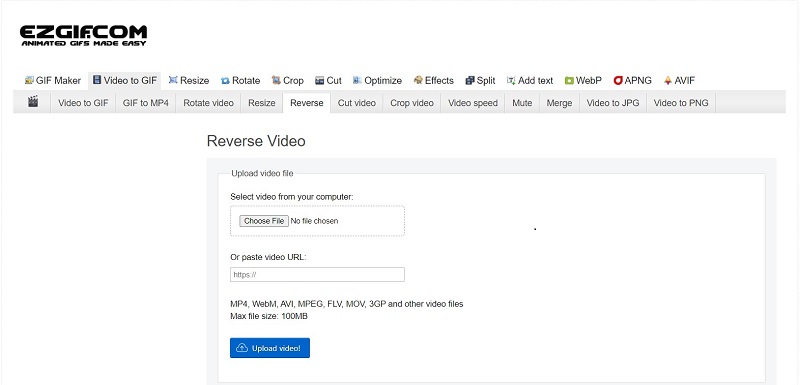
Teil 3. 2 Methoden zum Konvertieren von GIF in FLV [iPhone und Android]
Jedes Jahr werden die Geräte in unseren Taschen leistungsfähiger. Denke das hängt von deinen Anforderungen ab. Möglicherweise benötigen Sie zunächst einen PC zum Bearbeiten oder Konvertieren. Mit den oben aufgeführten mobilen Anwendungen können Sie unterwegs viel erledigen und tolle Ergebnisse erzielen. Tragbare Konverter treffen einen akzeptablen Kompromiss zwischen der Zugänglichkeit von Online-Lösungen und der Qualität von Browser-Plugins.
1. ImgPlay
ImgPlay ist ein einflussreiches und benutzerfreundliches Tool. Es ermöglicht die Erstellung von GIFs, die die spezifischen Erwartungen verschiedener Plattformen erfüllen, von Instagram bis Twitter. Sie können die Bildschirmauflösung ändern, Filter und Aufkleber aus einer umfangreichen Bibliothek hinzufügen und sogar mit einem Stift zeichnen. Es gibt viel Raum für Weiterentwicklungen. Der einzige wesentliche Nachteil von ImgPlay ist ein Logo auf GIFs, die mit dem Freemium-Modell erstellt wurden. Sehen Sie sich die Schritte dazu an Konvertieren Sie GIF in FLV:
Schritt 1Laden Sie das Tool herunter und starten Sie es. Wählen GIF bearbeiten aus dem Dropdown-Menü und wählen Sie ein GIF-Bild aus einer sofort arrangierten Galerie aus.
Schritt 2Die Bearbeitungsanzeige ist in drei Hauptbereiche unterteilt: Die obere Leiste enthält alle Frames des Videos, die Mitte enthält ein aktuell bearbeitetes Element und die untere enthält zugängliche Gestaltungsmöglichkeiten. Wenn Sie mit der Bearbeitung fertig sind, klicken Sie auf Nächste Taste.
Schritt 3Das Dialogfeld Speichern oder Freigeben wird angezeigt. Auswählen Speichern und wählen Sie dann Video. Sie können die Wiederholungen einstellen und zwischen niedriger und hoher Qualität wählen.
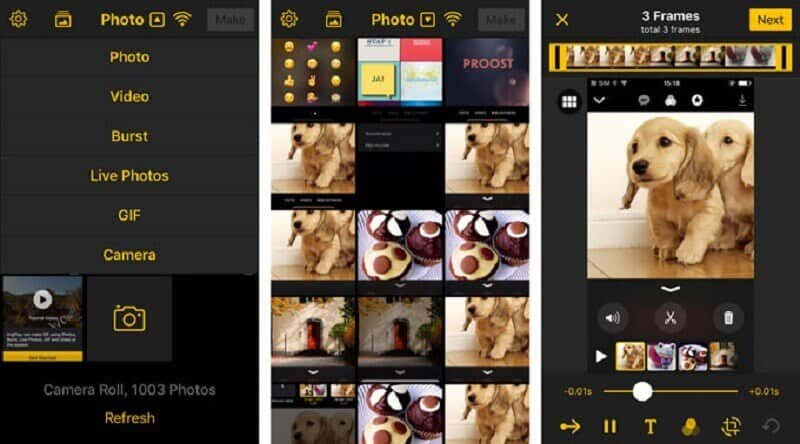
2. GifVid
Diese App kann für ihr durchdachtes Design und zahlreiche hilfreiche Funktionalitäten gelobt werden. Sie können beispielsweise das Tempo, die Bildschirmauflösung und die Ausrichtung der Wiedergabe des Videos ändern. GifVid ist eine sehr benutzerfreundliche Anwendung, die Ihre Meisterwerke schnell und mühelos synchronisiert. Im Folgenden finden Sie Schritte zum Konvertieren animierter GIFs in FLV mit dieser Anwendung.
Schritt 1Laden Sie GifVid herunter und führen Sie es aus. Drücke den Schaffen Taste. Wählen Sie als Nächstes die Option GIF zu Video.
Schritt 2Sie können das GIF, das Sie konvertieren möchten, bei der Auswahl importieren. Wählen Sie eine Auflösung und ändern Sie die Länge und Geschwindigkeit des Clips.
Schritt 3Drücke den Richtig Pfeiltaste, um GIF in das FLV-Ausgabeformat zu konvertieren.
Teil 4. Was ist der Unterschied zwischen GIF und FLV?
Heutzutage können Sie je nach Ihren Vorlieben verschiedene Arten von Inhalten für private und berufliche Zwecke verwenden. Dennoch ist die Auswahl des am besten geeigneten Dateiformats entscheidend, um einen Eindruck von Ihren Inhalten zu hinterlassen und Zuschauer zu beeinflussen. Die am häufigsten verwendeten Dateiformate für die Verteilung von Inhalten sind GIF und FLV. Erlauben Sie uns, Ihnen zu helfen, zu verstehen, wie sie funktionieren, und zu bestimmen, welche für den nahtlosen Fluss Ihrer Inhalte am besten geeignet ist.
Kurzer Überblick über GIF
GIF ist ein unkomprimiertes Bilddateiformat, das sowohl animierte als auch statische Fotos speichert. Animierte GIFs sind eine Sammlung von Bildern, die in einer einzigen Datei gruppiert wurden. Angesichts der Häufigkeit, mit der wir GIFs sehen und verwenden, ist es nicht schwierig, ihre grundlegenden Konzepte und Nutzungsmuster zu verstehen. Dieses Format enthält ein bewegtes Bild; Die Industrie wird jedoch nicht als Videoformat angesehen, obwohl die Mediendateien animiert sind. Trotz vieler Farben ist das im Vergleich zu den JPG- und PNG-Dateien, die mehr Farbschemata umfassen, immer noch unzureichend.
Kurzer Überblick über FLV
Für Flash Video ist eine Datei mit der Endung.flv bekannt. Die FLV-Datei bezieht sich auf eine Video- oder Audiodatei, die mit dem Adobe Flash Player über das Netzwerk übertragen wird. Flash-Video ist seit langem das weithin akzeptierte Videoformat für fast alle integrierten Videos im Internet, einschließlich Videoinhalten auf beliebten Media-Streaming-Sites.
Teil 5. Häufig gestellte Fragen zu GIF und FLV
Warum funktioniert mein GIF nicht?
Sie müssen zuerst animierte GIF-Dateien im Vorschau-/Eigenschaftenfenster öffnen, um sie auszuführen. Wählen Sie dazu die animierte GIF-Datei aus und tippen Sie anschließend im Menü Ansicht auf Vorschau/Eigenschaften. Wenn das animierte GIF nicht abgespielt wird, versuchen Sie, es erneut in der Sammlung zu speichern, die Sie hinzufügen möchten.
Wie viele GIFs gibt es?
Es gibt über 500.000 animierte GIFs, von denen einige so eigenartig sind, dass es schwer zu verstehen ist, warum sie jemals erstellt wurden.
Warum heißt es GIF?
Die Entstehung von GIF lässt sich auf die Worte zurückführen, für die es ursprünglich stand: Graphics Interchange Format, das vom Urheber Steve Wilhite geprägt wurde, der die Aussprache standardisierte.
Wir haben für Sie eine umfassende Liste von GIF-zu-FLV-Konvertern zusammengestellt. Jedes Werkzeug wird für Ihre Bedürfnisse ausreichen. Die gesamte oben aufgeführte Software ist mit verschiedenen Betriebssystemen kompatibel. Benutzer können es schnell auf einem dieser Betriebssysteme erhalten. Betrachten Sie den Kauf AVAide Video Converter, ein bemerkenswerter Konverter, der Ihnen eine umfassende Auswahl an Tools bietet und gleichzeitig versucht, vorteilhaft und unkompliziert in der Anwendung zu bleiben.
Ihre komplette Video-Toolbox, die mehr als 350 Formate für die Konvertierung in verlustfreier Qualität unterstützt.



 Sicherer Download
Sicherer Download


